
Sommario:
- Forniture
- Passaggio 1: inizia con le strisce LED indirizzabili
- Passaggio 2: collegare le strisce LED
- Passaggio 3: prova a montare la parte della scatola
- Passaggio 4: applicare la pellicola semitrasparente
- Passaggio 5: aggiungi le puntine da disegno
- Passaggio 6: aggiungere i fili all'interno della scatola
- Passaggio 7: incollare metà della scatola insieme
- Passaggio 8: collegare le strisce LED alla scatola
- Passaggio 9: decorazioni finali
- Passaggio 10: *** IMPORTANTE *** Considerazioni sul design per il cubo
- Passaggio 11: la torre di supporto
- Passaggio 12: per ora è tutto
- Autore John Day [email protected].
- Public 2024-01-30 10:00.
- Ultima modifica 2025-01-23 14:49.



Mentre stavo cercando informazioni durante la creazione del mio primo specchio infinito, mi sono imbattuto in alcune immagini e video di cubi infinito e volevo assolutamente crearne uno mio. La cosa principale che mi stava trattenendo era che volevo farlo in modo diverso da chiunque altro. Penso di essere finalmente arrivato a un design diverso.
Questo progetto utilizza alcuni circuiti stampati personalizzati che ho usato al posto delle strisce LED. Potrebbero essere utilizzate anche strisce LED, ma queste mi hanno permesso di scegliere la distanza tra i LED per ottenere la dimensione del cubo che volevo.
Se desideri guardare una versione video di questo Instructable, puoi guardarlo qui:
Forniture
Utensili
- Pinzette di precisione
- Saldatore
- Righello a bordo dritto
- seghetto alternativo
- Lama per seghetto alternativo
- Trapano
- Punta da trapano 1/16"
- Coltello multiuso
- Pinza tagliafili
- Pinze
- Martello di gomma/plastica
- Pistola per colla a caldo
- pennarello
Parti
- PCB personalizzati
- 96 - LED indirizzabili
- 96 - Condensatori, taglia 104
- Connettori per cavi LED
- Arduino Nano
- Plexiglass, spessore 3/16" (minimo 8" x 11")
- Puntine da disegno
- Tinta per finestra a specchio unidirezionale, argento
- Magneti ad anello da 3/8"
- Tassello quadrato da 1"
- Sensori tattili
- Spina del barilotto
- Alimentazione 5v
Forniture
- Pasta per saldature
- Flusso di saldatura
- Penna per saldatura a flusso
- Saldare
- Pezzi di legno di scarto
- Cavo calibro 30
- Cavo calibro 22
- Nastro per pittori
- Pellicola spray
- Colla E6000
- Stick di colla a caldo
- Nastro di alluminio
- Colla per legno
Passaggio 1: inizia con le strisce LED indirizzabili
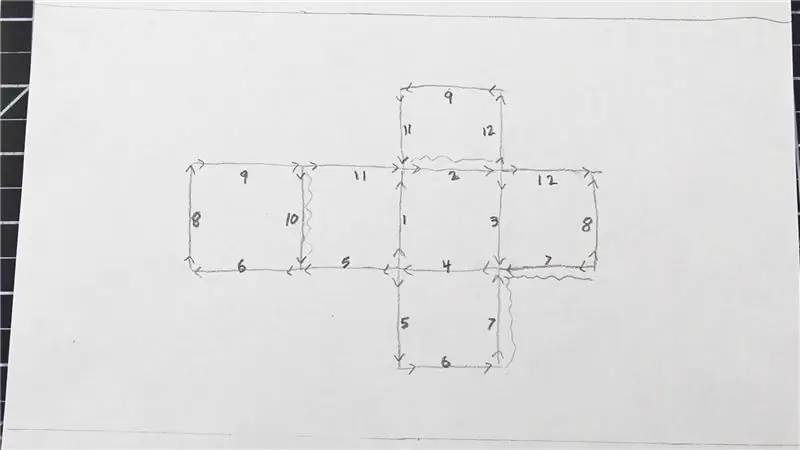
Per il mio cubo, ho usato alcune strisce personalizzate, puoi controllare il mio Instructable per quel processo qui: Crea strisce LED personalizzate
Per qualsiasi striscia tu usi, te ne serviranno 12 di uguali dimensioni. Prima di collegare le 12 strisce insieme, ho bisogno di discutere il layout. Ho disegnato uno schema per aiutarmi a pianificare i collegamenti. L'ho incluso in questo passaggio, sentiti libero di stamparlo. Ho numerato tutte le strisce e le frecce nel diagramma corrispondono al flusso delle connessioni dati.
I dati vengono inseriti nella striscia 1, quindi vanno a 2, quindi 3, quindi 4. Il diagramma mostra 5 due volte, ma in realtà sono entrambe la stessa striscia. Lo stesso con 6 e la maggior parte del resto. Ma ora alle 7 nota le linee ondulate. Alle 7 il percorso dei dati arriva a un vicolo cieco, quindi ho aggiunto un filo per riportare il segnale a 8. Poi va a 9 e poi a 10. Qui abbiamo un altro vicolo cieco, quindi ho aggiunto un altro filo per portarmi torna a 11. Dopo 11 non c'è una connessione diretta a 12, quindi uso un terzo filo per bypassare 2 per portarmi da 11 a 12. E questa è la fine del percorso dei dati. Nel complesso ho aggiunto 3 cavi di bypass con le strisce.
Passaggio 2: collegare le strisce LED

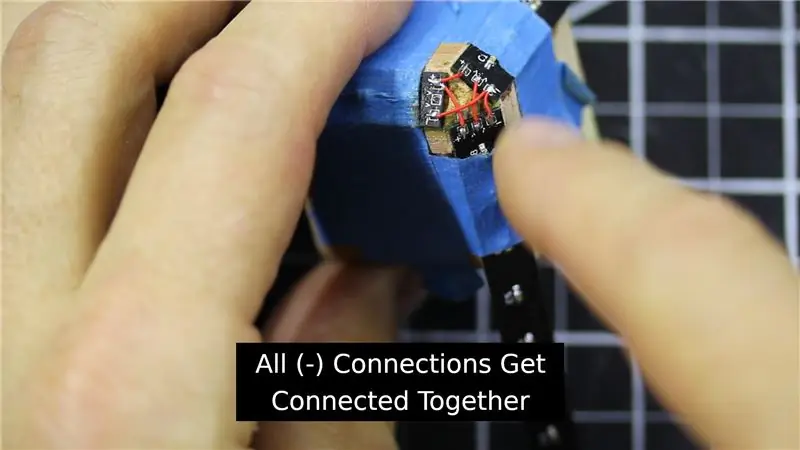
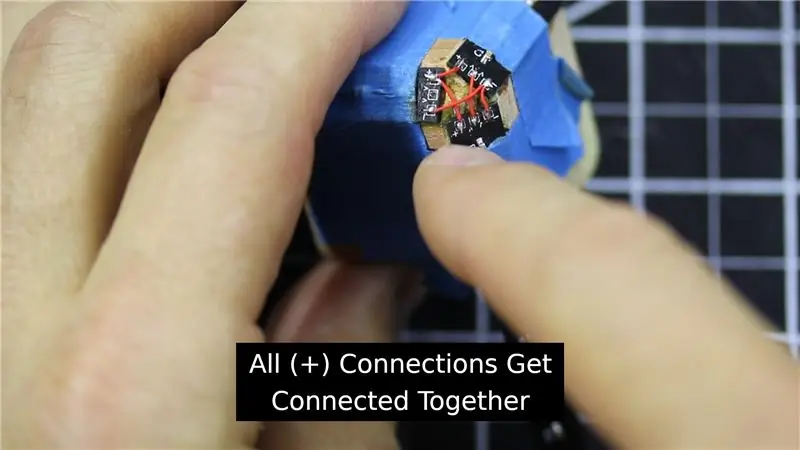
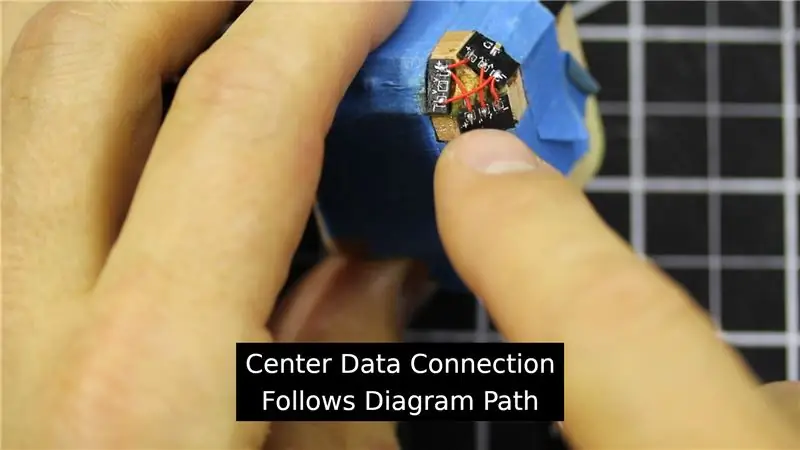
Quando ho collegato le strisce LED insieme, ho usato una maschera di legno che ho realizzato per tenerne 3 insieme alla volta. Ogni gruppo di 3 strisce aveva solo 2 strisce collegate direttamente qui. Per tutti e 3 i collegamenti positivi (+) li ho collegati per tutti e 3. Per tutti e 3 i collegamenti negativi (-) li ho collegati tutti e 3. Il cavo dati ha seguito solo il percorso dei dati.
Ho finito con 4 dei gruppi di 3, quindi ho seguito gli stessi passaggi per collegare ciascuno di essi.
Una volta che tutte le strisce LED sono state collegate insieme, ho aggiunto i 3 fili di bypass (il filo rosso nella foto). È una buona idea provare i LED a questo punto, prima di inserirli nella scatola.
Passaggio 3: prova a montare la parte della scatola




Sono necessari 6 pezzi di plexiglass, 3 1/2" x 3 3/16". L'immagine mostra come li ho assemblati con lunghezze esagerate. Ho tenuto insieme i pezzi con del nastro adesivo.
Una volta che tutti e 6 i pezzi sono insieme, ho segnato 1/4 "da tutti gli angoli su tutti i lati. Quindi smonto la scatola e a tutti questi segni faccio un foro da 1/16".
Passaggio 4: applicare la pellicola semitrasparente



Ho rimosso un lato della pellicola protettiva dai pezzi di plexiglass. 3 alla volta, ho applicato la pellicola parzialmente riflettente, appianando le bolle con una vecchia gift card. Ho tagliato a pezzi i 3 pezzi e tagliato via la pellicola in eccesso.
Fatto ciò, ho dovuto tagliare un po' di pellicola in modo che i lati della scatola potessero essere incollati insieme. Ho solo tagliato via i lati della lunghezza più lunga. Ciò significa che il film finale sulla plastica dovrebbe essere un quadrato di circa 3 3/16 "x 3 3/16". Se viene tagliato un po' di più, va bene perché quella parte sarà nascosta dietro le strisce LED.
Passaggio 5: aggiungi le puntine da disegno



Una parte fondamentale del design/funzione sono le puntine da disegno negli angoli. Per la maggior parte degli angoli, ho tagliato la punta della puntina per essere corta. Quindi incollo le puntine da disegno nei piccoli fori degli angoli. (Ho usato E6000, ma sono sicuro che anche altre colle funzionerebbero.)
Quello era la MAGGIOR PARTE degli angoli. Per 3 degli angoli NON ho usato puntine da disegno tagliate e NON le ho incollate nei fori. Nel passaggio successivo spiego di più.
Passaggio 6: aggiungere i fili all'interno della scatola



Per le ultime 3 puntine da disegno, le uso per ottenere le connessioni di alimentazione e dati all'interno della scatola. Aggiungo saldatura alla punta delle puntine da disegno per stagnarle. Poi li metto nei fori, e usando un martello di plastica piego la punta del filo. Ora posso saldare un filo alla puntina da disegno. Uso 3 diversi colori di fili per le 3 diverse connessioni con puntina da disegno.
Passaggio 7: incollare metà della scatola insieme




Ora siamo pronti per assemblare la scatola. Inizia con questi 3 lati, incollandoli insieme con le puntine da disegno metalliche l'una accanto all'altra.
Una volta che la colla si è indurita, ho usato la colla a caldo per tenere questi fili nei bordi degli angoli della scatola, in direzioni diverse.
Passaggio 8: collegare le strisce LED alla scatola



Con questi 3 fili fissati in quei bordi, ho lasciato la lunghezza dei fili lunga per darmi spazio con cui lavorare. Ho saldato il filo verde alla connessione di ingresso dati della prima striscia LED. Il filo rosso che ho saldato a qualsiasi connessione positiva (+) e il filo bianco a qualsiasi connessione negativa (-). Ora è pronto per incollare tutti gli altri lati.
Passaggio 9: decorazioni finali


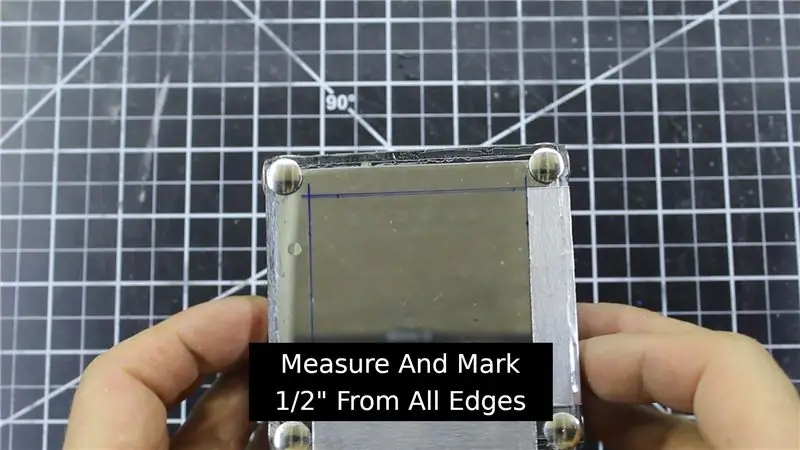
Dopo che la colla si è indurita, rimuovo tutto il nastro e la pellicola protettiva. Prima di perdere traccia di quali puntine da disegno sono per alimentazione e dati, le contrassegno con un pennarello, indicando a quale cavo è collegato.
Ho segnato linee rette di 1/2" da tutti i bordi. Uso queste linee come guida per aiutarmi a posizionare il nastro di alluminio (2 1/2" x 1") lungo i bordi. Assicurati che il foglio di alluminio non tocchi una delle puntine da disegno.
Passaggio 10: *** IMPORTANTE *** Considerazioni sul design per il cubo



Quando ho realizzato il cubo per la prima volta, c'era una cosa che non ho preso in considerazione finché non è diventata un problema per me. Sto aggiungendo questo passaggio a questo Instructable poiché è molto importante. *** NON SALTARE QUESTO PASSAGGIO ***
Dato che ho usato un nastro di metallo per decorare il cubo, quel nastro condurrà elettricità. Sono solo 5 volt nel mio progetto, quindi non abbastanza per essere un pericolo scioccante. Il problema che ho avuto è stato il corto circuito. Questo può accadere perché il nastro attraversa i bordi d'angolo del cubo. Quando crei il tuo design, tienilo in considerazione. Progettalo in modo che il nastro metallico (se usi del nastro metallico) rimanga solo su un lato del cubo, oppure puoi aggiungere un rivestimento al nastro. Qualcosa come lo smalto trasparente per le unghie dovrebbe funzionare. Dal momento che il mio cubo era già completato e mi piace l'aspetto del mio progetto, ho seguito un'altra strada.
Dato che avevo continuità tra i diversi lati del cubo a causa del nastro, avevo bisogno di rompere quella continuità. Ho archiviato il nastro, solo ai bordi degli angoli. Puoi vedere dalle immagini che ho incluso in questo passaggio che ho archiviato solo quanto basta per interrompere quella connessione tra le diverse parti. Archiviare direttamente all'angolo mi ha aiutato a mantenere il cambiamento di aspetto piccolo e quasi del tutto impercettibile.
Passaggio 11: la torre di supporto



Non entrerò nei dettagli sulla torre di supporto che ho usato perché la ricostruirò e creerò un Instructable specifico per questo. Ma ecco alcune informazioni su questo.
Ha un Arduino Nano per il controllo. La torre ha 3 pilastri, ognuno con uno spazio scavato per l'Arduino e il cablaggio. Lo spazio è posizionato in modo tale che anche dopo che i pilastri sono stati incollati insieme, ho ancora accesso alla porta mini USB dell'Arduino.
In cima alla torre puoi vedere una puntina da disegno in ciascuno dei 3 pilastri. Questi sono collegati ad Arduino e forniscono l'alimentazione e la connessione dati al cubo. Ogni torre che ho etichettato in modo che corrisponda alle etichette che ho fatto sui collegamenti del cubo. Queste puntine da disegno a torre sono dotate di magneti per garantire una connessione stabile con il cubo.
Nella parte inferiore della torre puoi vedere una puntina da disegno in ciascuno dei 3 pilastri. Questi sono per i sensori tattili capacitivi per modificare le diverse opzioni disponibili nel programma Arduino.
Passaggio 12: per ora è tutto



E questo è tutto!
Questo cubo infinito non ha fili esterni sul cubo stesso. Anche se questo significa che non si accenderà quando viene tenuto in mano, mi piace comunque così. Non ha ancora molte funzioni, ma sicuramente non è permanente. Se hai qualche idea per i modelli di illuminazione o altri suggerimenti sul design, per favore commenta e fammi sapere.
Ecco un link alla mia pagina GitHub che contiene il codice Arduino Nano e i file PCB Gerber:
Grazie per aver controllato il mio Instructable! Mi piacerebbe vedere il tuo cubo infinito!
Social:
- Twitter -
- Facebook -
- Instagram -
Consigliato:
Crea un EASY Infinity Mirror Cube - NESSUNA stampa 3D e NESSUNA programmazione: 15 passaggi (con immagini)

Crea un EASY Infinity Mirror Cube | NESSUNA stampa 3D e NESSUNA programmazione: a tutti piace un buon cubo infinito, ma sembra che sarebbe difficile da realizzare. Il mio obiettivo per questo Instructable è mostrarti passo dopo passo come crearne uno. Non solo, ma con le istruzioni che ti sto dando, sarai in grado di farne uno o
Easy Infinity Mirror con Arduino Gemma e NeoPixels: 8 passaggi (con immagini)

Easy Infinity Mirror con Arduino Gemma e NeoPixels: ecco! Guarda in profondità nell'incantevole e ingannevolmente semplice specchio dell'infinito! Una singola striscia di LED brilla verso l'interno su uno specchio sandwich per creare l'effetto di un riflesso infinito. Questo progetto applicherà le abilità e le tecniche del mio intro Arduin
Cubo magico o cubo con microcontrollore: 7 passaggi (con immagini)

Cubo magico o cubo microcontrollore: in questo Instructables, ti mostrerò come creare un cubo magico da un microcontrollore difettoso. Questa idea è venuta da quando ho preso il microcontrollore ATmega2560 difettoso da Arduino Mega 2560 e ho creato un cubo .Riguardo all'hardware Magic Cube, ho fatto come
Crea il tuo Smart Mirror per meno di $ 80 - Utilizzo di Raspberry Pi: 6 passaggi (con immagini)

Crea il tuo specchio intelligente per meno di $ 80 - Utilizzo di Raspberry Pi: in questo progetto, costruiremo uno specchio intelligente che ti mostrerà informazioni utili mentre ti prepari al mattino. Il tutto dovrebbe costare meno di $ 80, il che lo rende abbastanza conveniente per la maggior parte delle persone. Questa guida ti insegnerà solo
Cubo Infinity semplice: 7 passaggi (con immagini)

Simple Infinity Cube: so che ci sono molti aggeggi infinito là fuori, quindi eccone un altro!. L'ho trovato facile da realizzare e di solito ottiene un buon "Wow!" Presumo che chiunque faccia tesi abbia competenze di base (le mie sono piuttosto basilari!) Nella forma base dell'infinito
